動画をかわいく変身!人気フィルターアプリ6選と使いこなし術を徹底解説
「動画をもっとかわいく加工したい!」
「人気の動画フィルターアプリが知りたい」
このように考えたり、悩んだりしている方も多いのではないでしょうか?
SNSの普及により、動画投稿の機会が増えた今日では、他の人と差別化できるような魅力的な動画制作の需要が高まっています。
そこで本記事では、動画を手軽にかわいく変身させられる人気フィルターアプリを6つ厳選して紹介します!
アプリの選び方や使い方、トラブルシューティングまで幅広く、網羅的に解説するので、ぜひ最後までご覧ください!
Part1. 注目のかわいい動画フィルターアプリ6選
動画をかわいく変身させるフィルター機能付きのアプリは、現在選べないほど数多く存在します。そこで本章では、用途別におすすめのアプリを6つ厳選して紹介していきます。あなたにぴったりのアプリが見つかるはずです!
プロ仕様の高機能フィルターアプリ2選
まずは、プロ並みの高品質なフィルター動画編集を求める方におすすめのアプリを2つ紹介します。
これらのアプリを使いこなすことで、動画のフィルタリングだけでなく、充実した機能やAI機能を使ったプロ並みの動画編集が可能になります。
特に「上昇志向の強い方」や「こだわった動画編集がしたい方」「AI機能を使ってハイクオリティな動画編集がしたい方」などにおすすめですよ!
Filmora|フィルターたくさん搭載するAIパワーで簡単プロ級動画編集
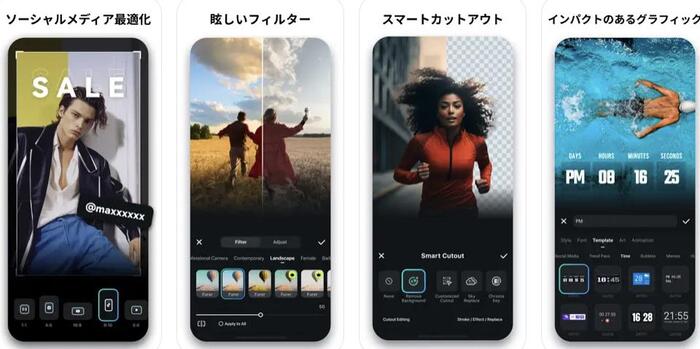
直感的なUIと高度な編集機能やAI機能がアプリ内で見事に調和しており、初心者の方からプロまで幅広いユーザーに支持されています。
特にFilmoraのフィルター機能は非常に充実しており、フィルター機能を探しているユーザーがまず検討したいアプリとなっています。使用する事で人物の肌の色合いを調整したり、様々な効果を加えて魅力的な映像に仕上げることができるでしょう。
また、更に高度な機能を多数搭載しているPC版も用意されており、専用クラウドストレージ「WondershareDrive」も強力です。
出先ではスマホやタブレットから、自宅では更に本格的なPCソフト版からと言った使い分けができるのも大きな魅力と言えます。
| アプリ名 | Filmora |
|---|---|
| 特徴/強み | ・直感的なUI設計で初心者の方にも使いやすい ・多彩で使いやすいフィルター ・AIを活用した自動編集機能の数々 ・クロマキー、モーショントラッキングなどの高度な編集機能 |
| ここはイマイチ? | ・無料版の機能には制限がある |
| 使いやすさ | ★★★★★ |
| その他機能の充実度 | ★★★★★ |
| 対応OS | iOS、Android、Windows、MacOS |
| 価格 | 基本無料(アプリ内課金あり) |
Filmoraアプリに新しい編集機能が追加!テンプレート・キーフレーム・空の置き換え|Wondershare Filmora(モバイル版)
CapCut|無料でプロ級の動画編集が可能
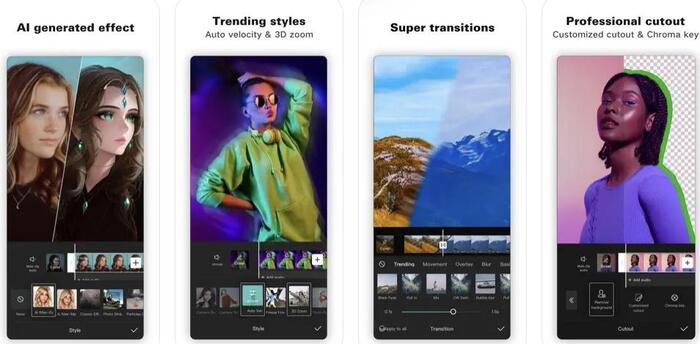
「CapCut(キャップカット)」は「TikTok」などで有名な、ByteDance社が開発したモバイル向けの動画編集アプリです。こちらも直感的なインターフェースと高度な機能を備え、特にSNS投稿に最適な動画を簡単に作成できます。
CapCutには様々な編集機能が搭載されており、フィルターやエフェクトの適用、色調整などが可能です。
フィルター機能についても豊富に搭載されており、ジャンル分けされたフィルターから好みのフィルターがすぐに見つけられるはずです。
| アプリ名 | CapCut |
|---|---|
| 特徴/強み | ・無料版でも高機能 ・豊富なフィルターやエフェクト ・豊富なテンプレート |
| ここはイマイチ? | ・一部の高度な機能はPro版のみ ・エフェクトやフィルターの細かい調整が苦手 |
| 使いやすさ | ★★★★☆ |
| その他機能の充実度 | ★★★★☆ |
| 対応OS | iOS、Android |
| 価格 | 基本無料(アプリ内課金あり) |
自撮りフィルターが充実したアプリ2選
次に、自撮り動画を魅力的に編集したい方におすすめのアプリを2つ紹介します。これらのアプリは、美顔効果や豊富なフィルターを駆使して、簡単にかわいい動画が作れるのが特徴です。
特に「SNSに映える自撮り動画を作りたい方」や「手軽に美肌効果を得たい方」「自分らしい個性的な動画を作りたい方」などにぴったりのアプリです。
BeautyPlus|400種類以上のフィルターでなりたい自分を表現!
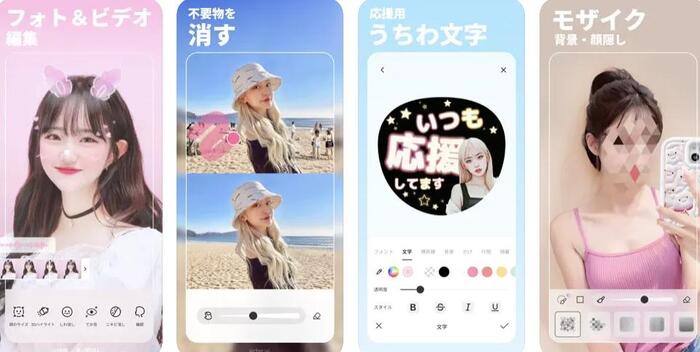
「BeautyPlus(ビューティープラス)」は、特に自撮り加工に強みを持つ写真・動画編集アプリです。
1,000種類以上のフィルターを搭載しており、テーマ別に分類されています。
特に、“盛れる”フィルターが豊富な点が大きな特徴で、AI搭載の自動美顔補正機能や、メイクアップツール、ボディ編集機能と組み合わせれば、強力な自撮りフィルターアプリとして活躍してくれるでしょう。
| アプリ名 | BeautyPlus |
|---|---|
| 特徴/強み | ・AI搭載の自動美顔補正 ・1,000以上の多彩なフィルター ・豊富なメイクアップツール ・ボディ編集機能 |
| ここはイマイチ? | ・動画編集機能が写真編集に比べて限定的 ・過度な加工で不自然になる可能性あり |
| 使いやすさ | ★★★★☆ |
| その他機能の充実度 | ★★★☆☆ |
| 対応OS | iOS、Android |
| 価格 | 基本無料(アプリ内課金あり) |
Meitu|アート風フィルターで唯一無二の動画を演出

「Meitu(メイツ)」は、中国発の自撮り加工向け写真・動画編集アプリです。
AIを活用した画像・動画の撮影、後処理、デザイン、ペイントを効率化するツールに仕上がっています。
フィルター機能は美肌効果を持つフィルターや、ヴィンテージ、モノクロなどの演出系フィルター、アート風フィルターなど多彩に搭載されており、強度が調整できる点が魅力です。
| アプリ名 | Meitu |
|---|---|
| 特徴/強み | ・直感的なUI ・豊富な美顔機能とフィルター ・AI技術も積極的に採用 |
| ここはイマイチ? | ・一部高度機能が有料 ・過度な加工で不自然になる可能性あり |
| 使いやすさ | ★★★★☆ |
| その他機能の充実度 | ★★★☆☆ |
| 対応OS | iOS、Android |
| 価格 | 基本無料(アプリ内課金あり) |
シンプルな動画編集・フィルターが魅力のアプリ2選
最後に、簡単な操作で動画編集やフィルターが適用できるアプリを2つ紹介します。
これらのアプリは、直感的な操作性と基本的な編集機能を兼ね備えており、初心者の方や手軽に動画を編集したい方におすすめです。
特に「動画編集に不慣れな方」や「素早く簡単に動画を作りたい方」「基本的な編集機能だけで十分という方」などに適しています。
VITA|完全無料で楽しむ!直感操作の動画編集アプリ
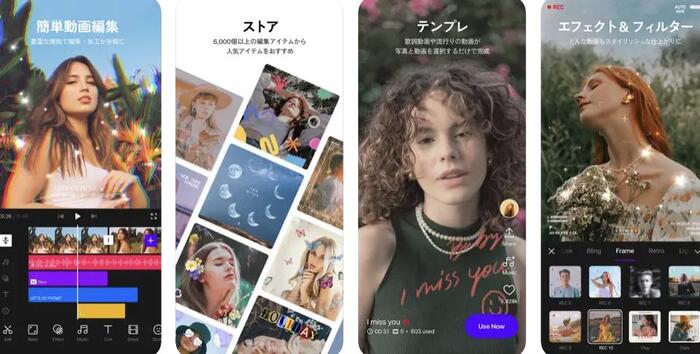
「VITA(ヴィータ)」は、SNOWが開発・公開している無料の動画編集アプリです。100種類以上のテンプレートに動画や画像をあてはめていくだけで、簡単におしゃれな動画が作成できる点が特徴です。
フィルター機能は、美肌フィルターやAIフィルターも搭載、フィルター強度の調整も可能とシンプルな操作感ながら、充実していると評価できます。
また、基本的な編集機能は網羅されており、全て無料で使用できます。「長尺の動画編集時にクラッシュしてしまう」「フリーズする」といった不具合のレビューはあがっていますが、シンプルな動画編集やフィルタリングを求める方にはおすすめです。
| アプリ名 | VITA |
|---|---|
| 特徴/強み | ・100種類以上のテンプレート ・簡単操作でおしゃれな動画作成が可能 ・完全無料で利用可能 |
| ここはイマイチ? | ・高度な編集機能は限定的 ・無料版はウォーターマークが追加される |
| 使いやすさ | ★★★★★ |
| その他機能の充実度 | ★★★☆☆ |
| 対応OS | iOS、Android |
| 価格 | 無料 |
KineMaster|シンプルなUIで驚きの仕上がり!手軽に楽しむ動画編集アプリ

「KineMaster(キネマスター)」は、シンプルかつ独自のUIで、手軽に動画編集が楽しめるモバイルアプリです。
基本的な機能はもちろんですが、マルチレイヤー編集や、マルチトラックオーディオ編集、クロマキー合成などの高度な機能も搭載されています。
また、著作権フリーの音楽・効果音ライブラリが搭載されている点も魅力でしょう。
フィルターの種類が多いわけではありませんが、カラーフィルターや、カラー調整機能も搭載されており、簡単な操作感で自由に色を表現できます。
| アプリ名 | KineMaster |
|---|---|
| 特徴/強み | ・マルチレイヤー編集とマルチトラックオーディオ編集 ・リアルタイムの録音と編集が可能 ・直感的なインターフェース ・テンプレートが豊富 |
| ここはイマイチ? | ・無料版にはウォーターマークがつく ・動作の重さが指摘されており低スペックスマホでは重たい可能性がある |
| 使いやすさ | ★★★★★ |
| その他機能の充実度 | ★★★☆☆ |
| 対応OS | iOS、Android |
| 価格 | ・基本無料(アプリ内課金あり) |
Part2. かわいいフィルターの使いこなし術
本章では、本記事で紹介したアプリの中でも、最も高い性能とシンプルな操作性、豊富なフィルターを搭載している「Filmora」を例に、動画にフィルターを使用する方法について解説していきます。
基本的な方法から、エフェクトと組み合わせて更にハイクオリティな映像を作るコツまで、写真付きで丁寧に解説していくので、ぜひ実際にFilmoraをインストールした上で、一緒に操作しながら読み進めてください。
初心者向け|基本的なフィルター適用方法
まずは、基本的なフィルター機能の使用方法について見ていきましょう!
Step1. 動画をインポートする

Filmoraを起動し、[新しいプロジェクト]か[+]から新規プロジェクトを立ち上げます。
フィルターをかけたい動画を選択して[インポート]しましょう。
Step2. フィルターを適用
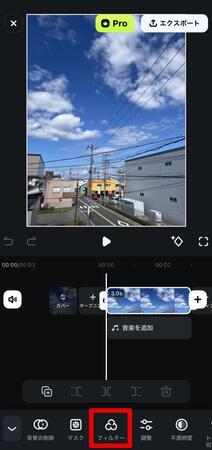
タイムライン上の動画をタップして、画面下部のメニューから[フィルター]を選択します。
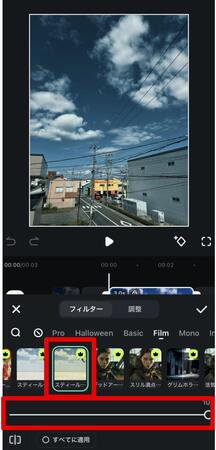
豊富に用意されたフィルターはジャンル分けされています。好みのものを選びましょう。
また、Filmoraは、フィルター強度の調整にも対応しています。プレビューを確認しながら調整し、[✓]で確定します。
Step3. エクスポート
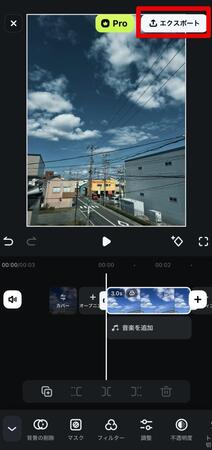
画面右上の[エクスポート]をタップして、解像度やFPSを設定。
[エクスポート]で動画を書き出しましょう!
中上級者向け|フィルター&エフェクト組み合わせテクニック
更に高度なテクニックとして、フィルターとその他の機能(エフェクト)を組み合わせる表現方法についても見ていきましょう!
なお、本章では、既にフィルターを動画に適用した状態からTips1の解説を開始します。
Tips1. 調整機能
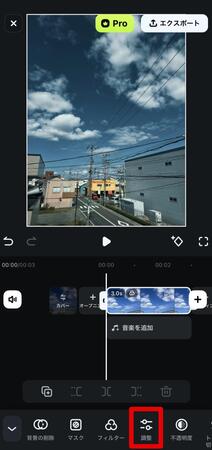
[調整]から、更に細かい色調整が可能です。
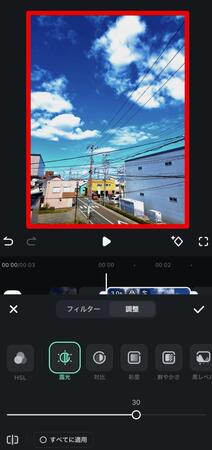
HSLや露光、対比、彩度など、各項目を細かく調整できるため、フィルターと掛け合わせる事で、こだわった表現が実現できます。
Tips2. エフェクトとの組み合わせ
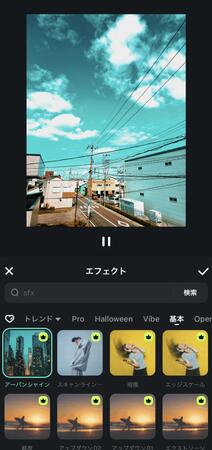
更に、エフェクトを追加することで、動画クオリティを大幅にアップできます。
こちらもプレビューを確認しながら、あなたが表現したい映像にマッチするものを選択してください。
Tips3. 空の削除
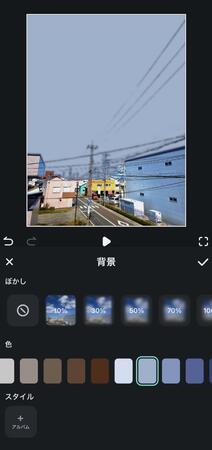
「背景の削除」内に搭載されている「空の削除」機能を使えば、空だけを簡単に別の空を入れ替えることも可能です!
Filmora PC版ではかわいいフィルターが盛りたくさん!
更に、Filmora PC版には、多彩なフィルターやカラープリセットを適用することで、動画の雰囲気を簡単にカスタマイズできます。
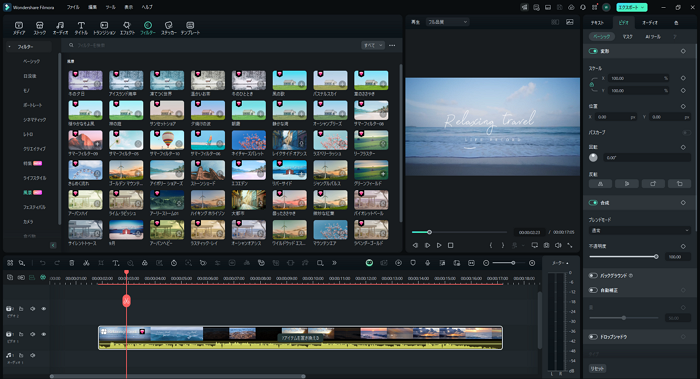
また、動画のクオリティを向上させる豊富な色調整機能が搭載されています。AIカラーパレットを活用すれば、ワンクリックでお好みのカラーをコピペすることが可能です。さらに、色調補正ツールを使えば、露出やコントラストの微調整も自由自在です。
プロ並みのカラーグレーディングをAIで瞬時に実現!カラーパレットの活用法|Wondershare Filmora
Part3. 動画フィルターアプリ選びのポイント
動画フィルターアプリを選ぶ際は、まず自分の目的を明確にすることが重要です。以下の表で、目的別のおすすめアプリをまとめました。
| 目的 | おすすめアプリ | 特徴 |
|---|---|---|
| プロ級の動画編集を求める方 | Filmora | AIを活用した高度な編集機能と豊富なフィルターが魅力 |
| CapCut | 無料でありながら高機能で、SNS向けの編集に強い | |
| 自撮り動画を美しく加工したい方 | BeautyPlus | 1,000種類以上のフィルターと強力な美顔機能が特徴 |
| Meitu | アート風フィルターで個性的な動画作りが可能 | |
| シンプルな操作で手軽に編集したい方 | VITA | 100種類以上のテンプレートで簡単におしゃれな動画が作成可能 |
| KineMaster | 直感的なUIで基本的な編集からやや高度な編集まで対応 | |
| SNS投稿用の動画を作りたい方 | CapCut | TikTokとの相性が良く、トレンドに合わせた編集が可能 |
| BeautyPlus | 自撮り動画の加工に強く、SNS映えする動画が作れる | |
| AIを活用した編集機能を使いたい方 | Filmora | 多彩なAI機能を搭載し、高度な編集が可能 |
| Meitu | AI技術を活用した画像・動画加工が特徴 |
この表を参考に、あなたの目的に最も合ったアプリを選んでみてください。
また、これらはあくまで目安として考え、気になるアプリは実際に使用してみて、機能や操作感が自分に合っているか確認することをおすすめします。
Part4. 動画フィルターアプリのトラブルシューティング
動画フィルターアプリを使用していると、うまくいかないケースや、トラブルに遭遇場合が多々あるでしょう。
本章では、よくあるトラブルとその解決策について解説します。これらの知識を身につけることで、スムーズな動画編集作業が可能になるはずです!
アプリの動作が重い・クラッシュする場合の対処法
そもそも動画ファイルは一般的に重く、動画編集はスマートフォンのリソースを多く使う作業になります。
そのため、スマホのスペックによっては、動作が重くなったりクラッシュしたりするケースが多々あります。
このような場合は、以下の対処法を試してみてください。
まずは単純にアプリを完全に終了し、再起動してみましょう。
これだけで問題が解決するケースも多く見られます。
キャッシュの蓄積が原因で動作が重くなっている可能性があります。
この場合アプリの設定から、キャッシュを削除することで動作が改善されることがあります。
同時に起動している他のアプリを終了し、メモリを解放しましょう。
特に、他の重いアプリが背景で動作していると、編集アプリの動作に影響を与える可能性があります。
スマートフォン自体を再起動することで、メモリがクリアされ、システムが新しい状態から始まるため、問題が解決することもあります。
古いバージョンのアプリを使用している場合、最新版にアップデートすることで問題が解決する可能性があります。
デバイスのストレージ容量に余裕がないと、アプリの動作が重くなることがあります。
不要なファイルを削除して、空き容量を増やしてみましょう。
特に、大容量の動画ファイルや、使用していないアプリを削除するのが効果的です。
フィルターが思い通りにかからない時の調整方法
フィルターが思い通りの効果を発揮しない場合、まずは以下の方法を試してみてください。
多くのアプリでは、フィルターの強度を調整できます。
スライダーなどを使って、適切な強度を見つけましょう。
強すぎる効果は不自然に見える可能性があるため、微調整が重要です。
単一のフィルターでは思い通りの効果が得られない場合、複数のフィルターを重ねることで理想の仕上がりに近づけることができます。
例えば、別のフィルターや、エフェクト、色調補正機能とフィルターを組み合わせるなど、創造的な方法を試してみましょう。
フィルターを適用する前に、動画の明るさやコントラスト、彩度などを調整することで、フィルターの効果が変わることがあります。
基本的な画質調整を行ってから、フィルターを適用するとより良い結果が得られる場合があります。
思い通りの効果が得られない場合は、似たような雰囲気の別のフィルターを試してみましょう。
アプリによっては、数百種類のフィルターが用意されていることもあるので、じっくり探してみるのも良いでしょう。
Part5. 動画フィルターアプリに関するQ&A
本章では動画フィルターアプリを使用する際に多くの方が気になる、疑問や質問と回答について紹介していきます。
質問1. 無料機能だけでもプロ並みの動画は作れますか?
結論として、無料機能でもクオリティの高い動画制作は可能ですが、プロレベルの仕上がりを目指すのは相当な熟練度が無いと難しいでしょう。
多くの無料アプリは基本的な編集機能やフィルターを提供しており、これらを上手く活用すれば見栄えの良い動画を作成できます。
例えば、Filmoraや、CapCutなどのアプリは無料版でも高機能な編集ツールを提供しています。
ただし、ウォーターマークの除去や高画質出力、高度なAI機能などは有料版の特典であるケースがほとんどです。
もちろん、不可能ではないものの、動画編集アプリの場合は、課金したとしても比較的安価なケースがほとんどです。そのため、コストパフォーマンス、タイムパフォーマンスを考慮すると、気に入ったアプリに課金して使用するのが近道でしょう。
質問2. 動画フィルターアプリを利用する上で著作権は気をつけるべき?
著作権には十分な注意が必要です。
アプリ内で提供されている素材(音楽、エフェクト、フィルターなど)は通常、アプリ内の使用に限り許可されています。
また、外部から取り込んだ音楽や画像を使用する場合は、許可やクレジット表示などの対応が必要なケースもあるため、その素材の著作権や利用規約を必ず確認しましょう。
特にYouTube収益など、商用利用の場合は注意が必要で、アプリの利用規約や素材の使用条件をよく確認しましょう。安全を期すなら、著作権フリーの素材を使用するか、FilmoraなどのAI機能を使用して、自分で作成した素材を使うのがベストです。
スマホでも簡単に音楽生成!Filmoraの音楽生成AIでBGM・効果音を作成|Wondershare Filmora
質問3. YouTube動画編集におすすめのアプリは?
YouTube動画編集には、高機能で使いやすいアプリが適しています。特におすすめなのは、本記事で紹介した「Filmora」です。
Filmoraは、前述の通り高度な機能やAI機能が豊富で、なおかつ直感的なUIを兼ね備えているため、使いやすさと機能性のバランスが優れています。
特に「AIオートカット」「ダイナミック字幕」「AIリムーバー」などの豊富なAI機能を活用することで、YouTubeコンテンツ制作においても効率的に進める事ができるでしょう。
また、Filmoraの場合、PC版と兼用することで、場所や時間を問わず動画編集ができる環境が手に入る点も特筆すべきポイントです。
関連情報:・YouTube投稿動画を編集したい!おすすめ動画加工アプリ>>
まとめ:自分らしい動画表現をフィルターで楽しもう!
本記事では、動画をかわいく、手軽に変身させられる人気フィルターアプリ6選を紹介し、その使い方や選び方のポイントについて解説してきました。
それぞれのアプリには特徴があり、Filmoraのような高機能なアプリから、BeautyPlusのような自撮り特化型、VITAのようなシンプルで使いやすいアプリまで、様々な選択肢があることがわかりましたね!フィルターアプリ選びや使い方の最終的なコツは、自分の目的や好みに合ったアプリを選び、実際に使ってみることです。
最初は基本的な機能から始め、徐々に高度な編集にチャレンジしていくことで、自分らしい動画表現を見つけることができるでしょう!
サポート
製品に関するご意見・ご質問・ご要望はお気軽に こちらまでお問い合わせください。 >>








役に立ちましたか?コメントしましょう!